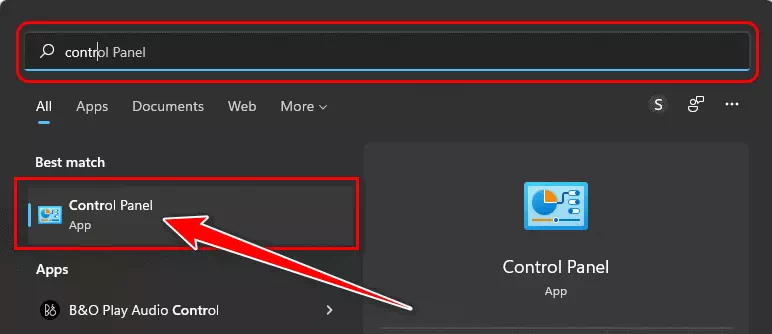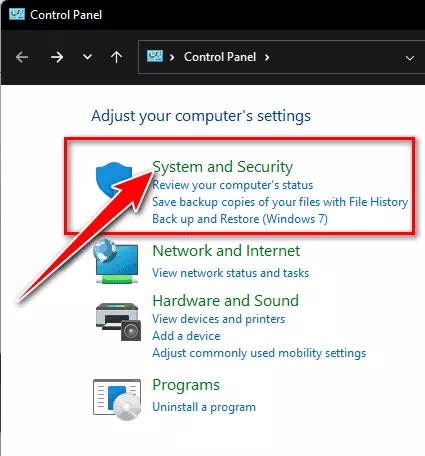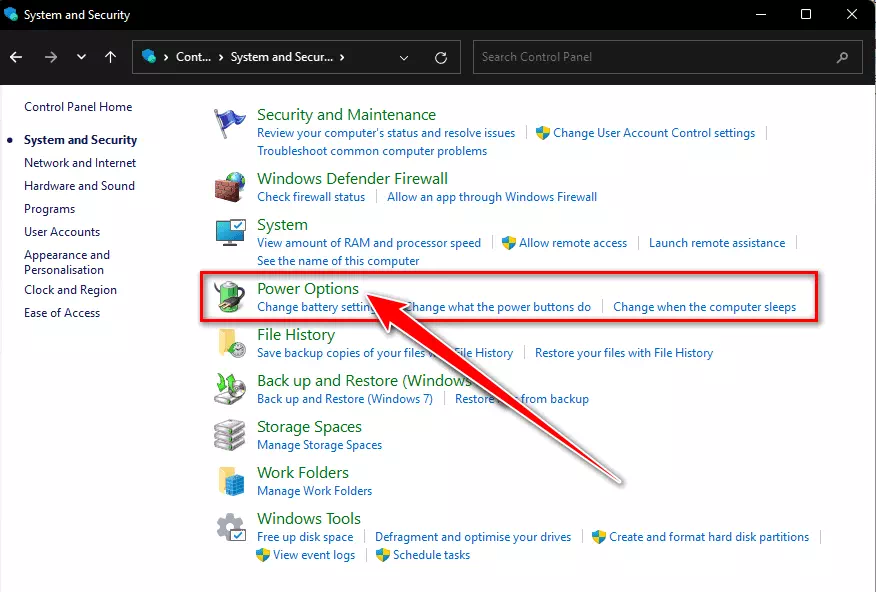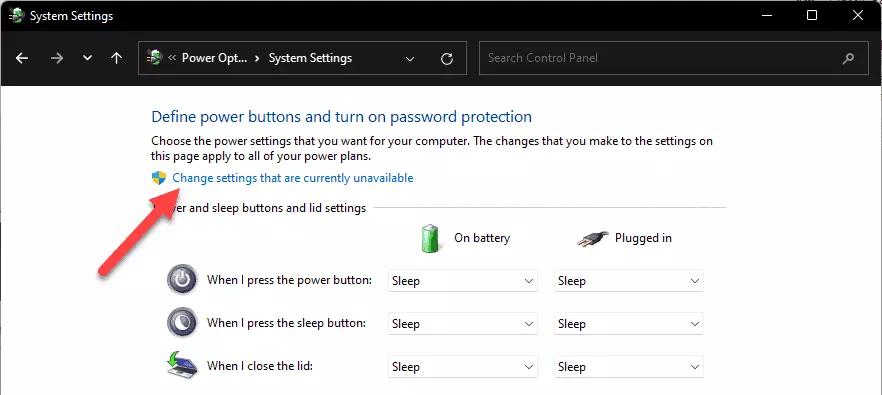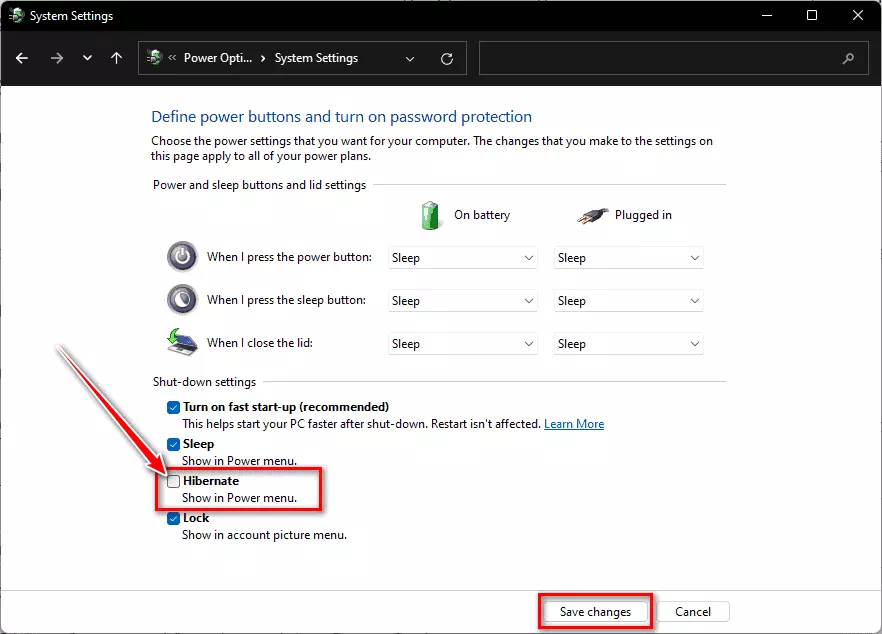給你 如何逐步啟用 Windows 11 電源菜單中的休眠選項.
仍然 休眠選項 存在於 Windows 11 操作系統中; 但是,啟用它的方式在每個新版本的 Windows 中都在不斷變化。 由於 Windows 11 設置應用程序容納了很多控制面板項目,因此步驟與 Windows 10 略有不同。通過本指南,我們將與您分享 如何在電源菜單中恢復休眠選項.
文章內容
展示
Windows 上的休眠是什麼?
冬眠 或英文: 過冬 這是一種計算機關閉但未關閉打開的應用程序和程序的狀態。 因此,您可以從打開計算機時的相同狀態繼續工作。 將其視為類似於睡眠模式,不同之處在於您可以斷開計算機與電源(或電池)的連接。
Windows 將所有打開程序的狀態保存到磁盤(硬盤 / SSD) 然後它被關閉。 它從磁盤讀取數據並在您再次啟動計算機時將其呈現給您。 如果您需要關閉計算機但又不想丟失您的工作,它會很有用。
如何在 Windows 11 中啟用休眠
Windows 11 中的休眠是這樣的 Windows 10 中的休眠 在電源選項中有一個啟用休眠的選項。 下面介紹如何訪問 Windows 11 中的電源選項並打開休眠功能。
- 首先,點擊“開始菜單“尋找”控制面板“。
在 Windows 11 中打開控制面板 - 然後點擊系統和安全"達到 秩序與安全.
點擊系統和安全 - 然後點擊電源選項"達到 電源選項.
單擊電源選項 - 接下來,在左窗格中,單擊“選擇電源按鈕的功能意思是 選擇電源按鈕的作用.
單擊選擇電源按鈕的功能 - 然後點擊現在更改當前不可用的設置意思是 更改當前不可用的設置.
更改當前不可用的設置 - 通過選中“之前的複選框啟用休眠休眠 - 顯示在電源列表中這是在 關機設置 意思是 關閉設置.
啟用休眠 - 最後,點擊保存設置保存設置,您現在將找到一個選項 過冬 在能量菜單中 開始菜單.
這將啟用休眠並將其添加到 Windows 11 PC 的電源菜單中。
如何讓 Windows 計算機休眠?
現在,您所要做的就是使用一個選項 過冬 في 電源菜單 無論你什麼時候想要 讓電腦進入休眠模式.
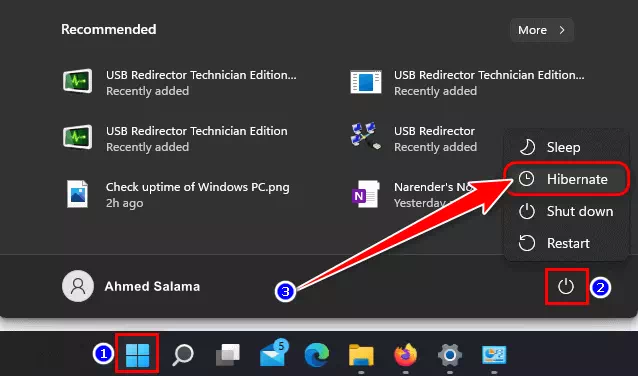
- 首先,點擊“開始“。
- 然後點擊“強大能力“。
- 然後選擇“過冬讓設備休眠。
本指南介紹瞭如何在 Windows 11 的電源菜單中激活休眠選項。
很重要: 如果你喜歡冬眠? 確保您仍然不時正確關閉計算機以保持其正常運行。
您可能還對了解以下內容感興趣:
我們希望您發現這篇文章對您有用 如何在 Windows 11 的電源菜單中啟用休眠選項. 在評論中與我們分享您的意見和經驗。